目次
必要条件
Windows 10 バージョン2004以上またはWindows 11以上
WSLでLinuxディストリビューションをインストール
WSL Integrationを使用するには、Linuxディストリビューション(例: Ubuntu)が必要です。
Linuxディストリビューションのインストールは、Microsoft Storeを開き、「Ubuntu」や「Debian」などのディストリビューションを検索し、インストールします。
WSL 2が有効化されていること
以下のコマンドを実行し確認してください
wsl --list --verboseDocker DesktopのWSL Integrationを有効化
Settings(歯車アイコン) > General で「Use the WSL 2 based engine」にチェックを入れる
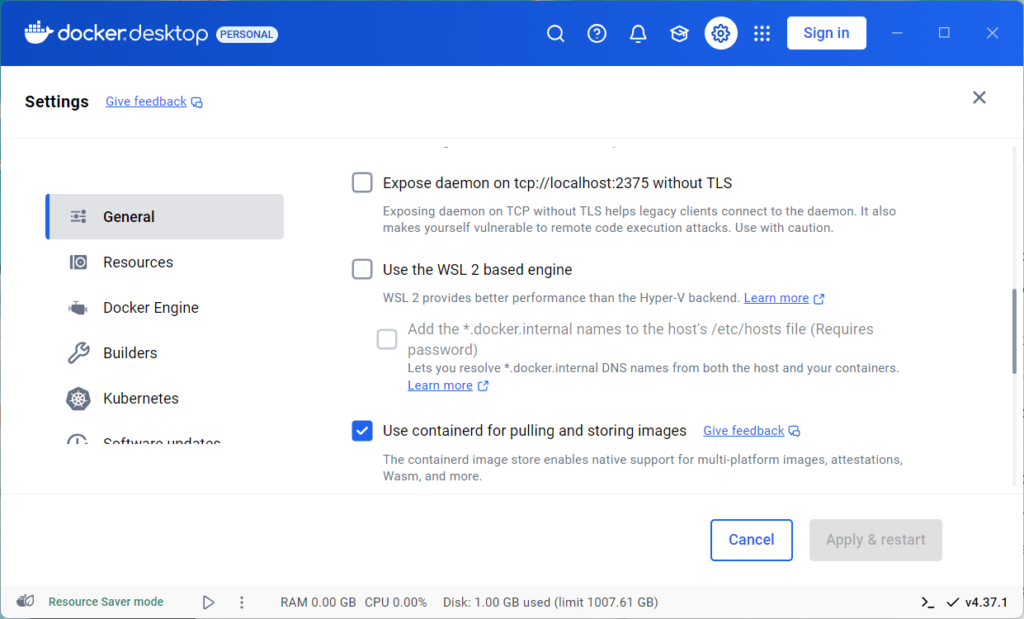
「Use the WSL 2 based engine」にチェック無しの場合は、Resourcesに「WSL integration」が表示されない
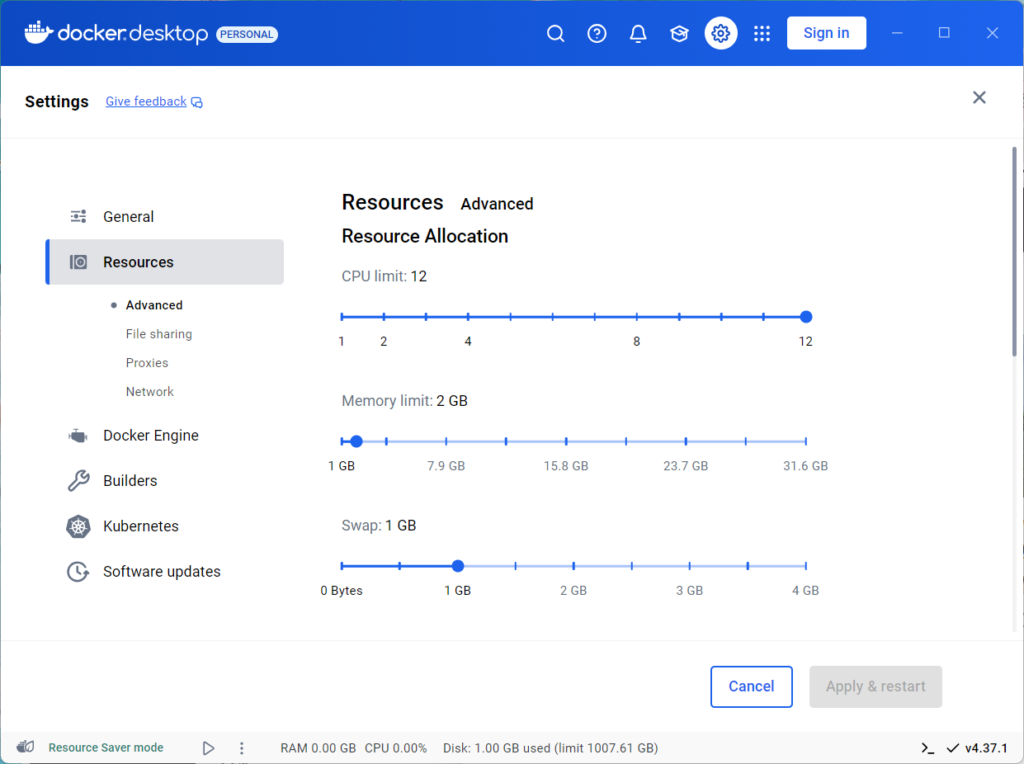
「Use the WSL 2 based engine」にチェックを入れる
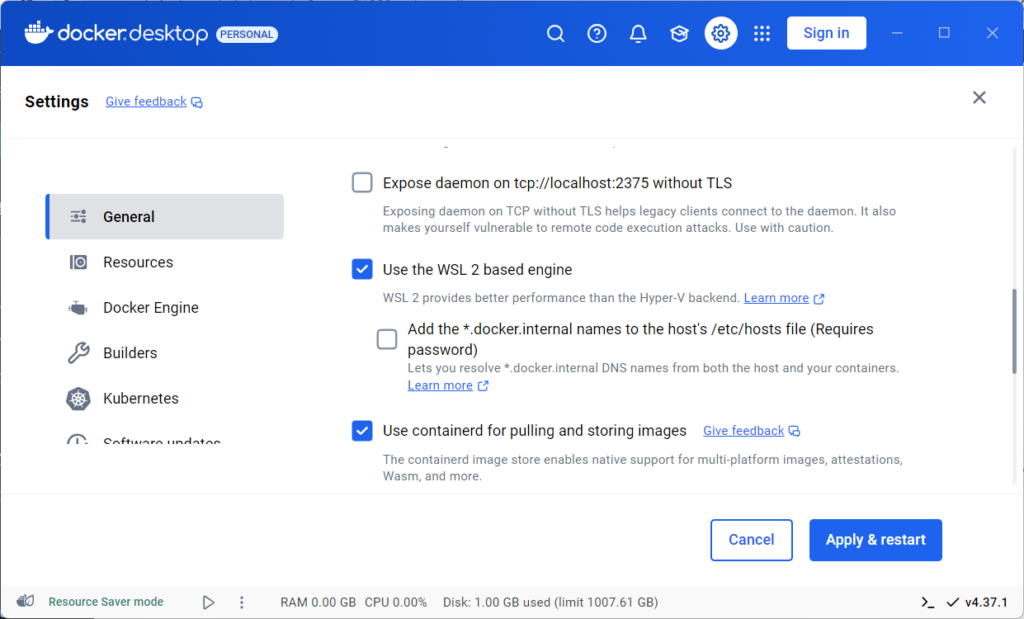
Apply & restart を押す
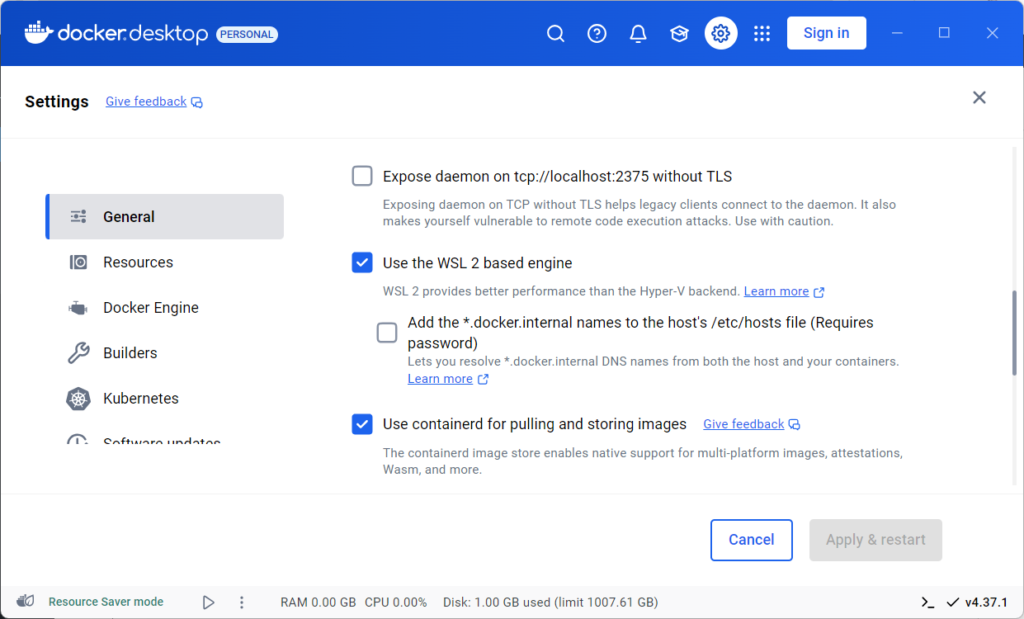
Settings > Resources > WSL Integration で「Enable integration with my default WSL distro」をチェック
「Use the WSL 2 based engine」にチェックを入れることで、ResourcesにWSL integrationが表示される
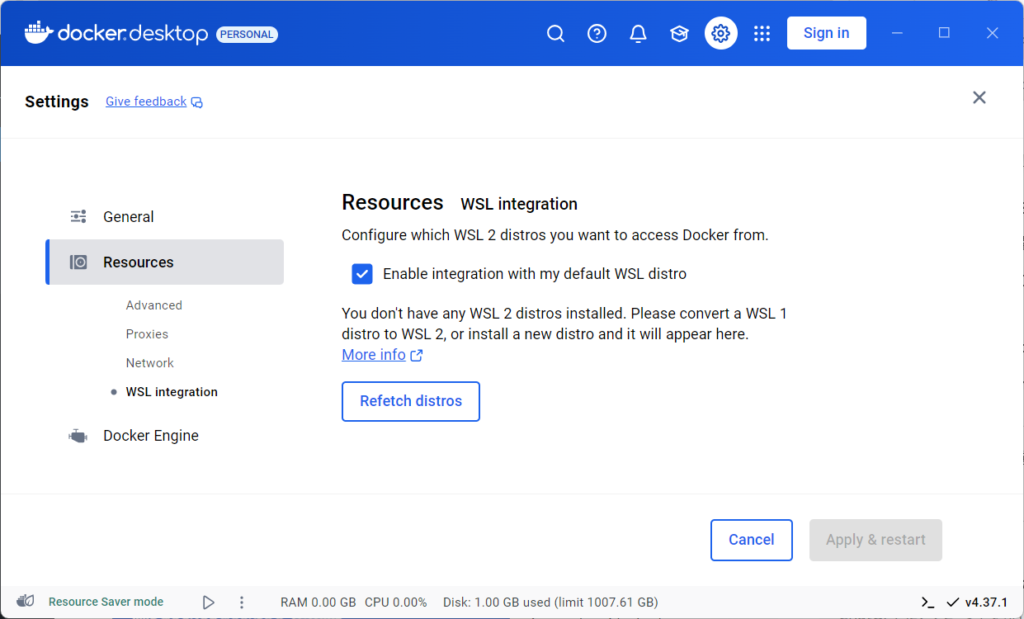
WSL Integrationの確認
Dockerが動作しているか確認
docker info
出力内の「Operating System」がLinuxディストリビューション名(例: Ubuntu)であれば、WSL Integrationが有効。
以下のような Operating System が表示されること
Server:
Operating System: Ubuntu 20.04.5 LTSWSLシステム機能の有効化無効化
WSLシステム機能の無効化
管理者権限でPowerShellを開き以下のコマンドを順番に実行
dism.exe /online /disable-feature /featurename:Microsoft-Windows-Subsystem-Linux
dism.exe /online /disable-feature /featurename:VirtualMachinePlatform
PCを再起動
WSLシステム機能の有効化
管理者権限でPowerShellを開き以下のコマンドを順番に実行
dism.exe /online /enable-feature /featurename:Microsoft-Windows-Subsystem-Linux /all /norestart
dism.exe /online /enable-feature /featurename:VirtualMachinePlatform /all /norestart
WSLをインストール 最新のWSLをインストールするには以下を実行
wsl --install
wsl --updateよく使うコマンドまとめ
| コマンド | 説明 |
|---|---|
wsl | デフォルトディストリビューションを起動 |
wsl -d <ディストリビューション> | 指定したディストリビューションを起動 |
wsl --list --verbose (-l -v) | インストール済みディストリビューションの一覧を表示 |
wsl --set-default <名前> | デフォルトディストリビューションを設定 |
wsl --set-version <名前> 2 | 指定したディストリビューションをWSL 2に設定 |
wsl --shutdown | すべてのWSLインスタンスを停止 |